Come Partire con HASSIO: Parte 1

In questa serie di guide andremo a vedere come muovere i primi passi su hassio, partendo dalla sua struttura fino ad arrivare a creare un ambiente di lavoro efficiente per poter affrontare qualsiasi tipo di problematica.
Hassio Struttura dei file e delle cartelle

la cartella su cui ci ritroveremo a lavorare più spesso è “config” che contiene tutti i file di configurazione di hassio, che hanno un estensione .yaml, più altre cartelle:
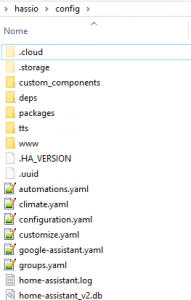
il file di principale interesse in hassio è il configuration.yaml che contiene tutte le configurazioni principali di hassio, come ad esempio tracker, meteo, sensori, media player, switch, ligth etc etc:
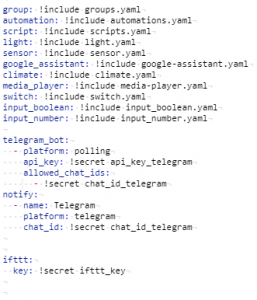
In questa fase più teorica vorrei soffermarmi sulle possibilità che abbiamo per creare la struttura di Hassio. Come detto precedentemente il file configuration.yaml contiene tutto quello che andiamo a configurare in hassio, ma cosi facendo con il passare del tempo e l’aggiunta dei dispositivi ci ritroveremo con un file dalle dimensioni sempre maggiori (non tanto in termini di kb ma quanto in termini di testo), in cui sarà difficile individuare la sezione che contiene ad esempio i sensori o gli switch. Ritrovandoci un unico file con un groviglio di configurazioni che personalmente ritengo confusionario e poco pratico. Ma fortunatamente esistono delle soluzioni:
1) creare un file per ogni tipo di configurazione, ad esempio uno per gli switch, uno per i componenti light , uno per i sensori e cosi via. per fare questo ci bastera dichiarare un nuovo file all’interno nel file configuration.yaml con il seguente codice:
|
1 |
automation: !include automations.yaml |
questo metodo può essere applicato per qualsiasi componete come light, climate, mediaplayer etc etc.
Analizzando il codice preso in esempio non stiamo facendo altro che dire ad hassio che le automazioni si trovano dentro il file automations.yaml. Fatto questo non ci resta che creare il nostro file automations.yaml dentro la cartella “config” ed iniziare a scriverci dentro le nostre automazioni. Da notare che dopo ogni modifica alla configurazione è necessario riavviare Hassio.
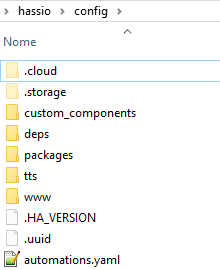
2) Altra possibile soluzione è utilizzare il metodo dei package, che permette di raggruppare sensori, automazioni, switch etc etc in unico file, un po’ come il file configuration.yaml, ma con la differenza che ci permette di fare un file per ogni stanza o per ogni argomento. Per questo metodo si rimanda alla guida presente sul sito.
3) Esiste anche una modalità più avanzata per poter dividere i file di hassio basata su altri 3 comandi:
- !include_dir_list: permette di dividere una configurazione (ad esempio le automazioni) in più file contenuti in una directory. Da notare che ogni singolo file deve contenere una sola automazione.
- !include_dir_merge_list: permette di dividere una configurazione in più file (ad esempio automazioni), ma a differenza del precedente metodo ogni file può contenere più automazioni, e può essere utilizzato per file che si presentano come una lista.
- !include_dir_merge_named: ha la stessa funzione del comando merge_list ma si utilizza per suddividere tutti quei file che sono considerati come dizionario, come ad esempio gli script.
Fondamentalmente un file che si presenta nel seguente modo e da considerarsi una lista (da notare la presenza dei trattini all’inizio di ogni automazione, come in una lista):
|
1 2 3 4 5 6 7 8 9 10 11 12 13 14 15 16 17 18 19 20 21 22 23 24 25 26 27 28 29 30 31 32 33 34 35 36 |
- alias: Notifica Hassio Start initial_state: 'on' trigger: platform: homeassistant event: start action: - service: notify.telegram data: title: '*Server*' message: 'Server Domotica avviato correttamente' - id: '1' alias: Condizionatore salotto off tracker initial_state: 'on' trigger: - entity_id: 'group.acasa' from: 'home' platform: state to: 'not_home' condition: condition: or conditions: - condition: state entity_id: 'climate.condizionatore_salotto' state: 'heat' - condition: state entity_id: 'climate.condizionatore_salotto' state: 'cool' - condition: state entity_id: 'climate.condizionatore_salotto' state: 'idle' action: - data: entity_id: 'climate.condizionatore_salotto' operation_mode: 'off' service: 'climate.set_operation_mode' |
Invece, se un componente si presenta come questo è un ‘dizionario’ (da notare come l’inizio di ogni script non ha trattini):
|
1 2 3 4 5 6 7 8 9 10 11 12 13 14 |
script: power: sequence: - service: switch.broadlink_send_packet_192_168_188_28 data: packet: - "JgAyAXE7Dg8MLQwRDBANEAwQDRAMEA0QDBEMEA0QDBANLQwQDRANEAwRDBANEA0QDBEMEQwtDRAMEA0QDBANEAwRDBANEAwtDBEMLQwtDS0MLQ0QDBANLQwQDS0MLQ0sDS0MEA0tDgAJpHA8DBANLQwRDBANEA0QDBEMEA0QDRAMEQwQDRANLQwQDRAMEQwQDRAMEA0QDBANEAwtDRAMEA0QDBEMEA0QDBANEAwtDRAMLQ0tDC0MLQ0QDBEMLQwRDC0OLAwtDC0NEAwuDAAJpXE7DRAMLQ0QDBEMEA0QDBANEAwQDRAMEQwQDRAMLQ0QDBEMEA0QDRAMEQwQDRANEAwtDRANEAwQDRAMEA0QDBEMEA0sDRAMLQ0tDC0NLQ4ODRAMLQ0QDC0OLA4rDC0NEAwtDQANBQAAAAAAAA==" aspect: sequence: - service: switch.broadlink_send_packet_192_168_188_28 data: packet: - "JgDMAHM5EA0QKRANEAwRDBAMEQwQDRAMEA0QDBEMEAwRKRAMEQwQDRAMEA0QDBEMEAwRDBApEQwQDBEpEA0QDBEMEA0QDRAMESkQKBIpECkQDRApESkQDBEpEAwRKRApEA0QKRANEAAJoXU3EQwQKREMEQwQDRANEAwRDBANEA0QDBEMEA0QKREMEA0QDBANEAwRDBAMEQwQDRApEA0QDBApEQwQDRAMEQwQDBEMECkRKRApECkRDBApESkQDRApEAwRKRApEQwQKREMEAANBQAAAAAAAAAAAAAAAA==" |
Sulla base di quanto detto , quando si divide una configurazione si saprà se utilizzare i comandi ‘named’ o ‘list’.
Un altro consiglio che mi permetto di darvi è quello di utilizzare il file secrets.yaml da creare sempre dentro la cartella config (hassio lo crea alla prima installazione), questo metodo vi permette di utilizzare un unico file che contiene tutte le password, le chiavi api, gli indirizzi del server etc etc in modo da averle tutte raggruppate. Per utilizzare questo metodo bisognerà dichiarare di volta in volta nel file configuration.yaml che la password si trova dentro il file secrets.yaml
|
1 2 3 4 5 6 7 8 9 10 11 12 13 |
telegram_bot: - platform: polling api_key: !secret api_key_telegram allowed_chat_ids: - !secret chat_id_telegram notify: - name: Telegram platform: telegram chat_id: !secret chat_id_telegram ifttt: key: !secret ifttt_key |
Prendendo in considerazione la riga ifttt non fa altro che dire che la chiave si trova nel file secrets.yaml alla voce ifttt_key, mentre nel file secrets.yaml metteremo la seguente riga:
|
1 |
ifttt_key: dklsdfhwrurbsduff |
Bene adesso avete una piccola idea su come creare una struttura ordinata e funzionale di hassio.
Un altro punto importante a cui fare attenzione è la sintassi con cui si scrive dentro i file “.yaml“. Come dice la stessa estensione del file, il linguaggio usato è lo yaml, un linguaggio creato per essere facilmente leggibile dall’essere umano. Per i dettagli sulla sintassi vi rimando direttamente al Sito Ufficiale.
Per quanto riguarda la sintassi, hassio ci viene in aiuto permettendoci di capire se abbiamo scritto bene effettuando un verifica della configurazione, che trovate accedendo al menù laterale – impostazioni – generale.

Mi raccomando, dopo ogni modifica prima di riavviare effettuate la convalida, vi eviterà una serie di grattacapi.
Una risposta.
[…] Installazione Hassio Come Partire con HASSIO: Parte 1 Come partire con Hassio: Parte 2 […]